Bij SCOM leszwemmen maken we gebruik van een leerlingvolgsysteem. Hieraan is ook een ouderportaal gekoppeld. Via dit ouderportaal kunt u zelf lessen afmelden, de voortgang van uw kind of kinderen terugvinden, berichten van de zwemschool lezen. Maar er zijn nóg een aantal dingen die u hier kunt regelen en zien. Wij zullen per pagina uitleg geven over de mogelijkheden en de punten waar u op moet letten.
Inloggen
U kunt op de website inloggen uw e-mailadres waarmee u uw kind hebt opgegeven bij SCOM. Mocht u uw wachtwoord willen aanmaken, dan kunt u via “Wachtwoord vergeten” een link aanvragen om een wachtwoord aan te maken. Gebruik hiervoor ook dit e-mailadres.
App
Er is ook een WeScore app. Het is makkelijker om eerst een wachtwoord aan te maken voordat u gebruik gaat maken van de app.
Belangrijk! De app vraagt om de naam van de zwemschool, vul hier “scom-hoogvliet” in. Doet u dit niet, kunt u niet inloggen.
Gebruik onderstaande knoppen om de app te downloaden:
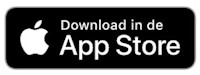

Dashboard
Hier ziet u in één overzicht alle lessen die uw kind of kinderen al hebben gevolgd, hoeveel afgemeld zijn en hoeveel lessen uw kind niet is komen opdagen. Lessen niet op komen dagen betekent dat u uw kind niet heeft afgemeld voor de les. Via de link ‘afmelden’ komt u op het lessenoverzicht waar u uw kind kunt afmelden.
De voortgang die u ziet is de totale voortgang. Wilt u de voortgang meer gespecificeerd hebben, zult u naar de volgende pagina Voortgang moeten gaan. Via de link ‘bekijk voortgang’ komt u ook op deze pagina.
Voortgang
Op deze pagina ziet u de vorderingen per vaardigheid. Mocht u meerdere kinderen bij de zwemschool hebben zwemmen, kunt u bovenaan kiezen van wie u de voortgang graag zou willen zien. Wanneer u meer uitleg wilt over een vaardigheid kunt u de muis houden op ‘beschrijving vaardigheid >’ en zult u, mits er een beschrijving bekend is, een omschrijving van de vaardigheid te zien krijgen.
Wanneer uw zoon of dochter een voortgang verbeterd heeft, zult u het volgende te zien krijgen: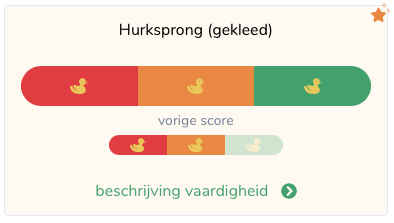
Op deze manier ziet u direct op welk onderdeel uw zoon of dochter vooruit is gegaan. Houdt er rekening mee dat wij niet elke les zullen toetsen. De voortgang van een kind kan namelijk soms per week verschillen. Zwemmen is een vaardigheid en dat kan je niet in altijd in één keer leren.
Lessenoverzicht
Ook hier geldt dat wanneer u meerdere kinderen bij de zwemschool heeft zwemmen, u per kind het lessenoverzicht kunt zien. U kunt een leerling gemakkelijk afmelden via de ‘afmelden’ knop. Hierdoor weet de zwemleider dat uw kind niet aanwezig zal zijn bij de zwemles.
Belangrijk! Wanneer u uw zoon of dochter niet afmeldt voor een les, dan zal dit zichtbaar zijn als “niet op komen dagen”. Het is dus zeker aan te raden uw kind op tijd af te melden. Dit kan tot een halfuur voor de start van de les.
Berichten
Berichten vanuit de zwemschool. U zult deze berichten ook op uw e-mailadres binnenkrijgen. Aan de hand van de status ‘ongelezen’ en ‘gelezen’ kan de zwemschool zien of u het bericht ontvangen en gelezen heeft. Belangrijk om te weten is dat de zwemschool alleen kan zien wanneer u een mail gelezen heeft via de ouderapplicatie. Wanneer u de mail (alleen) gelezen heeft in uw inbox, zal hier de status op ‘ongelezen’ blijven staan.
Mijn account
Hier ziet u alle (persoonlijke) gegevens die bekend zijn bij de zwemschool. Hier kunt u ook eventueel een foto van uw zoon of dochter uploaden. Mocht u een andere zoon of dochter willen aanmelden kunt u dit gemakkelijk doen via de link ‘leerling aanmelden’. U zult hiervoor wel hetzelfde e-mailadres moeten gebruiken. Doet u dit niet, dan komen de kinderen niet onder hetzelfde account te staan. Adres –of telefoonwijzigingen kunt u hier zelf doorvoeren op het tabblad ‘persoonlijke gegevens’.
Op het tabblad ‘Inloggegevens’ is het mogelijk om extra accounts toe te voegen. Bijvoorbeeld als oma & opa ook graag mee willen kijken of een tante ook geïnteresseerd is in de vorderingen op de zwemles. Onderaan zult u de ‘Accounts’ zien staan. Het account/e-mailadres waar uw kind mee aangemeld is, is het hoofdaccount. Dit account kan via de link ‘extra account toevoegen’ een nieuw account toevoegen. Zie voorbeeld hieronder: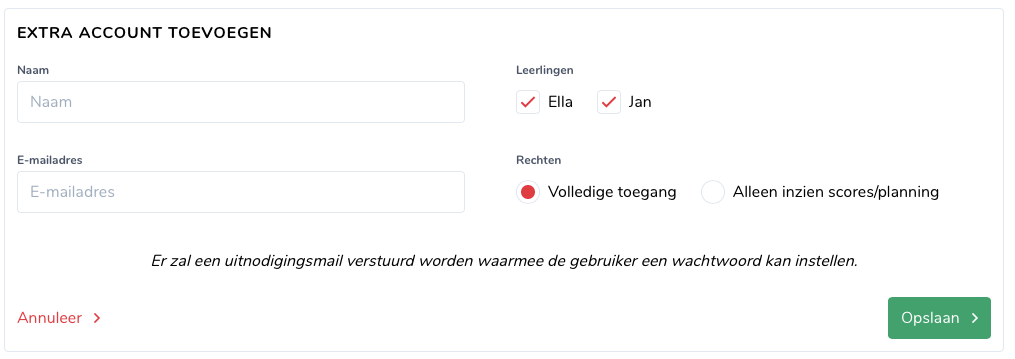
U kunt aangeven welke leerlingen het nieuw account mag zien. Daarnaast geeft u de rechten van het account aan.
Volledige toegang: betekent dat het account alles kan zien en wijzigen. Dit account zal geen emailberichten ontvangen maar kan ze wel terugvinden in de online applicatie. Daarnaast kan dit account ook geen nieuw account toevoegen. Dit kan alleen het hoofdaccount.
Alleen inzien voortgang/planning: dit account kan de voortgang en het lessenoverzicht zien maar geen transacties of berichten. Wel kunnen zij op ‘mijn account’ hun eigen inloggegevens aanpassen.
Wij hopen hiermee dat ons nieuwe systeem duidelijk is voor iedereen. Hieronder vindt u anders een instructiefilmpje:



